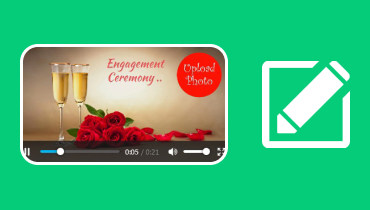Kako napraviti Vlog i urediti: Jednostavni koraci za stvaranje i poboljšanje videozapisa
Izrada vloga je poput izrade vašeg mini filma pomoću videozapisa. To je način da podijelite svoje misli, iskustva i cool stvari koje radite s ljudima na internetu. Zamislite to kao zabavan način da ispričate priče o svom životu i pokažete stvari koje volite. Sve što trebate učiniti je razmisliti o svom sadržaju, zgrabiti kameru, biti ono što jeste i neka vaše vlogging putovanje počne. Pusti nas da učimo kako napraviti vlog s detaljima u nastavku!
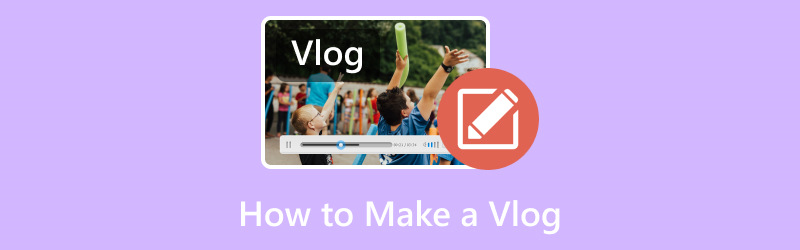
SADRŽAJ STRANICE
Dio 1. Što je Vlog
Vlog je poput dnevnika koji ljudi vode i dijele na internetu. Umjesto da pišu o svom danu, koriste kameru kako bi se snimili kako razgovaraju, obavljaju aktivnosti ili pokazuju stvari. To je način na koji oni mogu podijeliti svoja razmišljanja, iskustva i avanture s drugima putem videa.
Dio 2. Kako se pripremiti za vlog
Pokretanje vloga je kao početak zabavne avanture na internetu. Možete snimati videozapise o stvarima koje volite, svom danu ili mjestima koja posjećujete. To je kao da razgovarate s prijateljima, ali s kamerom. Naučimo kako započeti vlog:
Korak 1. Odlučite se za temu svog vloga. To bi moglo biti o vašem danu, hobiju, putovanju ili nečemu zbog čega ste uzbuđeni.
Korak 2. Razmislite o tome što želite podijeliti u svom vlogu. Napravite jednostavan pregled ključnih točaka koje želite pokriti.
3. korak Pripremite svoju opremu za snimanje. To može biti vaš pametni telefon, kamera ili bilo koji drugi uređaj s mogućnošću snimanja videa.
4. korak Provjerite je li vaš uređaj za snimanje potpuno napunjen i ima li dovoljno prostora za pohranu za vlogging.
Korak 5. Odaberite dobro osvijetljeno područje za snimanje. Prirodno svjetlo je najbolje, ali ako ste u zatvorenom, postavite se tako da vam svjetlo pada na lice. Pronađite mirno mjesto ili točku kako biste smanjili pozadinsku buku. To će pomoći vašim gledateljima da vas čuju.
Korak 6. Postavite kameru ili pametni telefon pod dobrim kutom. Osigurajte da su vaše lice i stvari koje pokazujete vidljive. Što je najvažnije, provjerite mikrofon svog uređaja kako biste bili sigurni da se vaš glas jasno čuje.
Dio 3. Kako napraviti Vlog
Stvaranje vloga je poput pričanja priče pomoću videozapisa. Možete pokazati što radite, razgovarati o zanimljivim stvarima i podijeliti svoje osjećaje. Zamislite to kao film koji stvarate telefonom ili kamerom. Otkrijmo kako napraviti vlog:
Korak 1. Odlučite o čemu želite razgovarati ili prikazati u svom vlogu. Razmislite o tome što ćete reći i učiniti u svom vlogu.
Korak 2. Koristite svoj pametni telefon ili drugu kameru da se snimite. Stanite gdje vam lice obasjava svjetlo. Izbjegavajte jaku svjetlost iza sebe.
3. korak Otiđite na neko tiho mjesto kako bi vam glas bio čist. Govorite polako i lijepo, kao da razgovarate s prijateljem. Budite uzbuđeni i pokažite kako se osjećate. Krećite se i pokažite različite stvari.
4. korak Koristite jednostavnu aplikaciju za uklanjanje pogrešaka i dodavanje glazbe ako želite. Smislite naslov koji govori o čemu je vaš vlog.
Korak 5. Prenesite svoj vlog na web mjesto kao što je Youtube. Osim toga, možete ga podijeliti na Facebooku ili Instagramu.
Dio 4. Najbolji Vlog Video Editor
Upoznajte Vidmore Video Converter, vaš najbolji prijatelj za uređivanje vlog videa! Zamislite da imate čarobni alat koji može transformirati vaše vlog isječke u nešto doista nevjerojatno. S Vidmore Video Converterom možete ukloniti nepotrebne dijelove, modificirati osnovne efekte i primijeniti filtre, uključiti tekstove i glazbu i još mnogo toga. Ovaj uređivač vloga može učiniti vaše vlogove još boljim i podijeliti ih sa svim svojim prijateljima. Dopustite nam da istražimo kako Vidmore Video Converter može vaše vlogove pretvoriti u izvanredna remek-djela!
Korak 1. Posjetite službenu web stranicu Vidmore Video Converter za preuzimanje programa na svoje računalo. Nakon toga instalirajte program kako biste imali potpuni pristup. Nakon instaliranja, pokrenite program da biste započeli.
Korak 2. Krenite prema MV karticu s gornje trake izbornika. Udari Dodaj datoteke u donjem lijevom kutu sučelja, gdje ćete uvesti svoje vlog isječke.
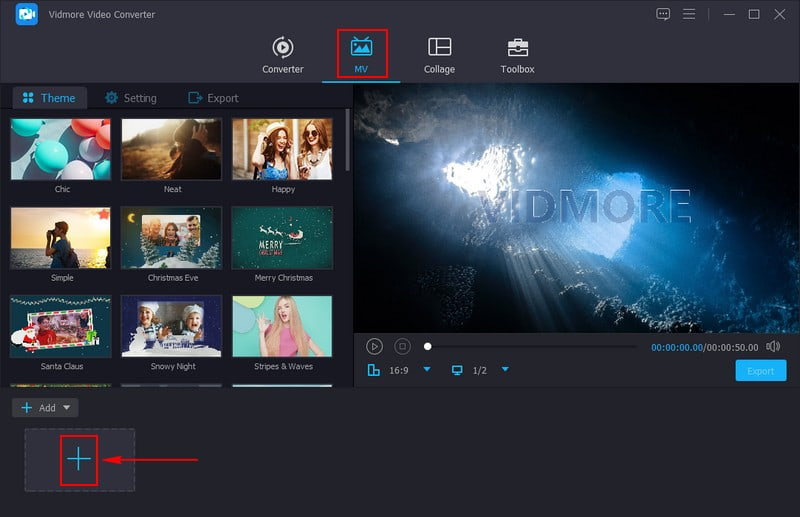
3. korak Udari Uredi gumb za otvaranje značajki uređivanja koje nudi program. Možete pristupiti Rotiraj i obreži, Efekti i filtri, Vodeni žig, i Audio.
Na Rotiraj i obreži, možete izrezati nepotrebne video okvire s desnog zaslona za pregled ili iz područja izrezivanja. Osim toga, možete rotirati svoj video u smjeru kazaljke na satu, suprotno od kazaljke na satu, vodoravno okrenuti itd. Na Efekti i filtri, možete izmijeniti osnovne efekte i primijeniti željeni filtar, savršen za vaš vlog. Na Vodeni žig, možete ugraditi tekstualni i slikovni vodeni žig kako biste predstavili vlasništvo. Na Audio, možete prilagoditi glasnoću i odgodu prema svojim željama.
Bilješka: Pobrinite se da pogodite u redu u svakom alatu za uređivanje za primjenu promjena.
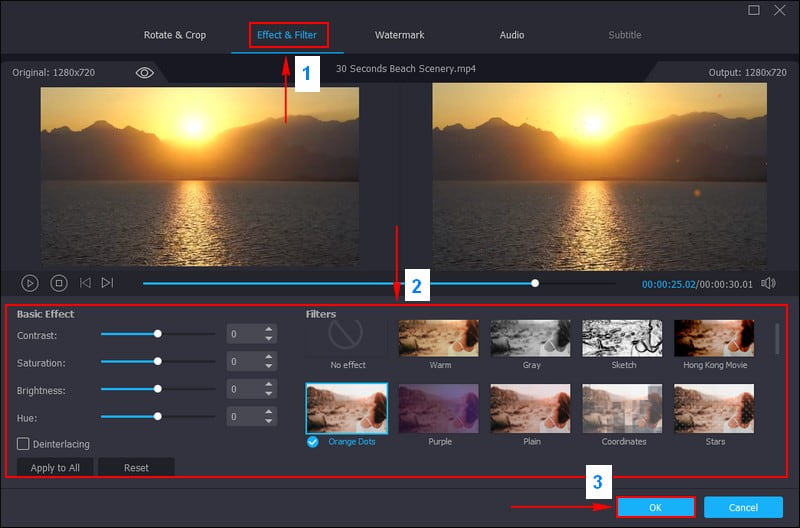
4. korak Ako želite ukloniti neželjene dijelove videa, idite na gumb Trim i učinite svoje. Osim toga, ako želite, možete omogućiti efekte Fade in i Fade out. Kada završite, pritisnite gumb Spremi kako biste uspješno srezali svoj video.
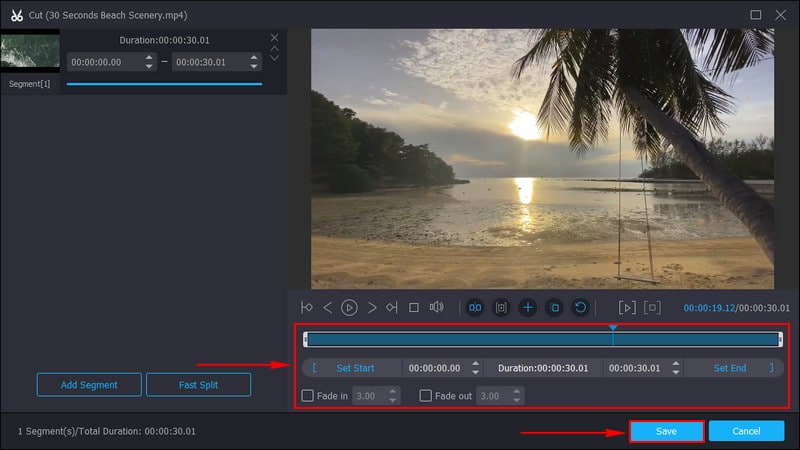
Korak 5. Vratili ste se na MV sučelje, gdje možete locirati Tema, Postavke, i Izvoz gumbi.
Na Tema, možete odabrati onaj koji želite primijeniti na svoj vlog. Nakon odabira, vidjet ćete da je tema primijenjena na zaslonu pregleda. Možete se uključiti Početni i završni naslovi na Postavke, koji će se pojaviti na početku i kraju vašeg vloga. Osim toga, možete dodati Pozadinska glazba stavljanjem kvačice pored njega.
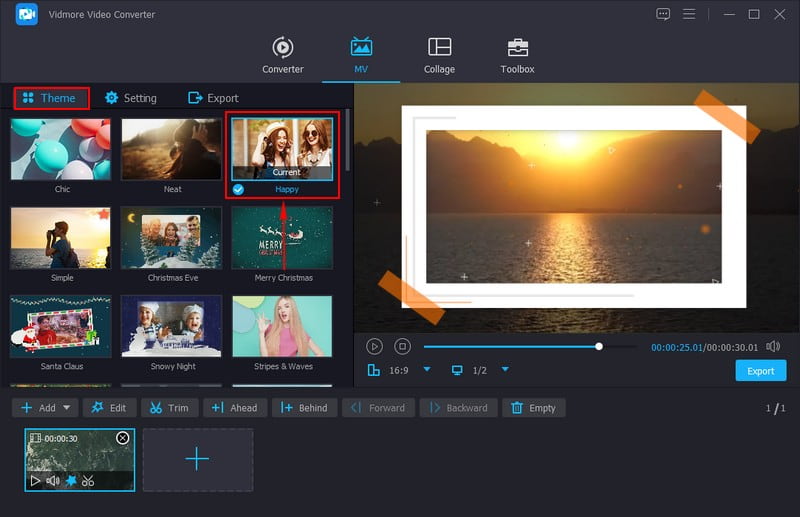
Korak 6. Idite na Izvoz i ovdje možete odabrati željeni format, broj sličica u sekundi, rezoluciju i još mnogo toga. Kada završite, pritisnite Pokrenite izvoz i vaš uređeni vlog bit će spremljen u mapu na radnoj površini. Provjerite i prenesite svoj vlog na Facebook, Youtube itd.
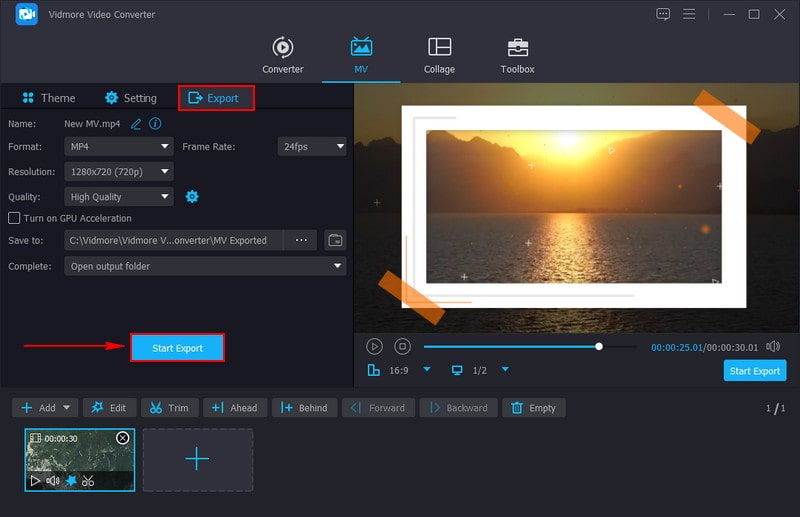
Dio 5. Često postavljana pitanja o izradi Vloga
Što da kažem u svom prvom vlogu?
Samopredstavljanje je izvrstan način za početak vloga. Možete započeti tako što ćete se predstaviti i podijeliti nešto o tome tko ste. Razgovarajte o tome što vas je navelo da počnete pisati vlog i što se nadate podijeliti sa svojim gledateljima.
Koliko bi trebao trajati moj prvi vlog?
Vlogovi obično prosječno traju oko pet minuta. Daje vam dovoljno vremena da se predstavite, podijelite djelić svoje teme i zaokupite pažnju gledatelja, a da ih ne opteretite.
Što je tihi vlog?
Nečujni vlog, nijemi vlog ili vlog bez govora je videozapis bez govornog dijaloga ili naracije. Umjesto da koriste svoj glas da bi objasnili stvari, oni koriste vizualne elemente, tekst, glazbu i ambijentalne zvukove da ispričaju priču.
Kako voditi vlog s iPhoneom?
Najprije provjerite je li vaš iPhone napunjen i ima li mjesta za snimanje. Odlučite o čemu ćete vlogirati. Pronađite mirno mjesto, dobro osvijetljeno mjesto za snimanje. Otvorite aplikaciju kamere u izradi videozapisa i mirno držite uređaj ili upotrijebite tronožac. Pritisnite snimanje, ukratko predstavite svoj vlog, razgovarajte jasno i krećite se iz različitih kutova.
Koliko često trebam postavljati vlogove?
Ovisi o vašoj dostupnosti i vremenu koje možete posvetiti izradi kvalitetnog sadržaja. Dosljednost je neophodna, ali bolje je rjeđe postavljati dobar sadržaj nego žuriti s videozapisima niske kvalitete.
Zaključak
Započinjanje vašeg vlogging putovanja je kao početak nove avanture pune kreativnosti i zabave. Svoj svijet možete podijeliti s drugima putem videa, baš kao i pričanjem priča. Uz nešto planiranja i dodatnu praksu, možete napraviti sjajne vlogove koje će gledatelji uživati. Ovaj post vas je naučio kako početi vlogirati s gore navedenim podacima. Možete koristiti Vidmore Video Converter za uređivanje svog vloga, znajući da nudi mnoge značajke za uređivanje za poboljšanje izlaza vašeg vloga.